개요
- Windows 에서 Linux Server에 접속하여 파일 공유를 지원하는 서비스
- SMB(Server Message Block)의 네트워크 프로토콜을 이용한다.
- Window가 SMB Client가 되고, Linux Server가 SMB Server로 지정하여 사용하며, 반대로도 가능하다.
- 서로 다른 운영체제 간 파일공유와 프린터를 공유를 가능케하는 서비스
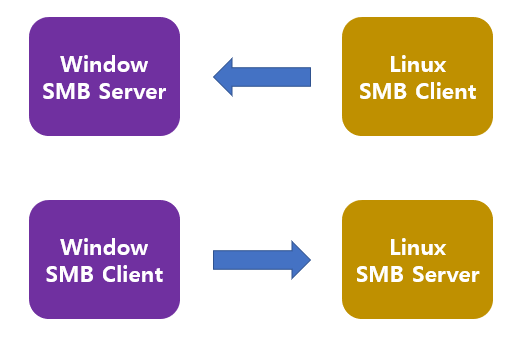
1. Linux (Samba Client) -> Window (Samba Server)
1.1 Window Samba Server 설정
- Window에서 공유하려는 폴더를 생성한다.
- 생성 후, 속성에 들어가서 [고급 공유]로 진입한다.

- Everyone의 사용권한을 모든 권한으로 변경한다.
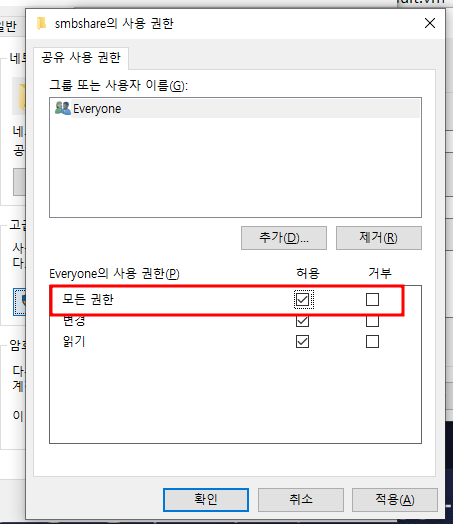
- 네트워크 공유 경로가 생성되었다.

- SMB Server로의 접속 계정을 생성한다.
net user root 111111 /add
- 계정 생성 및 추가한다.
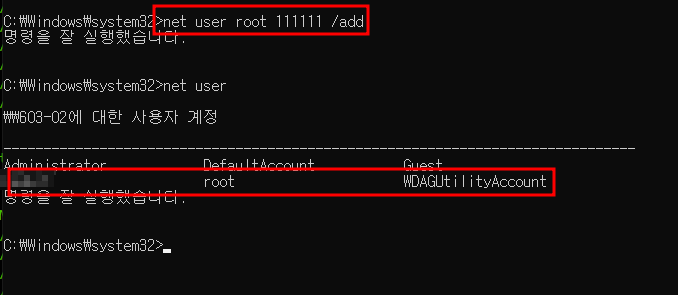
1.2 Linux Samba Client 접속
smbclient -L 192.168.1.1
- Linux Client에서 Window Server로 접속하기 위한 명령어다.
- 위에서 설정한 패스워드를 입력한다.
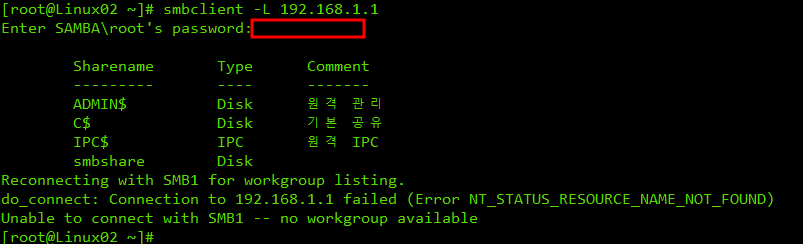
mount -t cifs //192.168.1.1/smbshare /smb
- 이제는 Window Server에서 생성된 smbshare 폴더를 Linux Client의 /smb 디렉토리에 마운트한다.

- 마운트가 정상적으로 진행되었다.
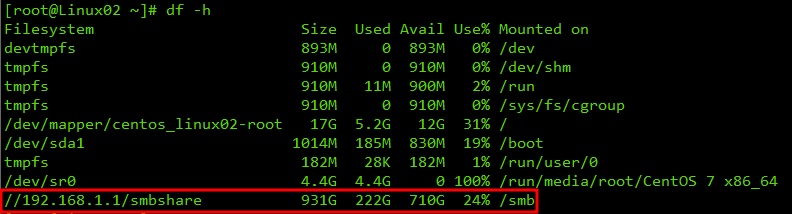
- Linux Client에서 마운트 된 /smb에서 임의의 파일과 디렉토리를 생성하였다.
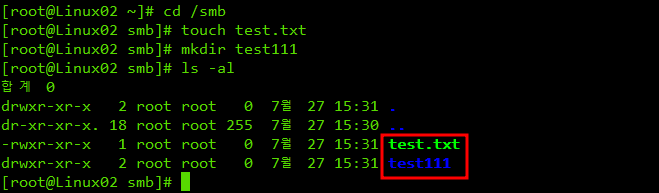
- Window Server에서도 동일하게 생성되었다.
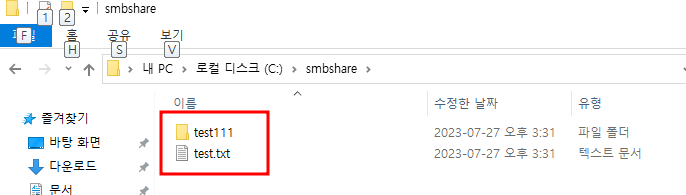
umount /smb
df -h
- 해제는 역순으로 진행하면 된다.

2. Window (Samba Client) -> Linux (Samba Server)
2.1 Linux Samba Server 설정
yum -y install samba
- SMB Server를 설치한다.

- SMB Server 접근 계정(winuser)을 생성하고 메인 설정 파일인 /etc/samba/smb.conf을 수정한다.
- 설명은 다음과 같은데, 주석처리하여도 start를 할수 없어서 주석은 지우고 설정해야한다.

systemctl start smb
systemctl status smb
- 서비스 시작 후 상태를 확인했다.

smbpasswd -a winuser
- Password를 입력한다. 실제 Linux 계정의 Password와 다르게 사용하여도 가능하다.
- SMB Client가 SMB Server에 접속할 때 사용할 SMB 계정에 대한 Password를 지정하는 것이다.

2.1 Window Samba Client 접속
- Window에서 \\192.168.1.131 을 입력하면 아래와 같이, 계정 정보를 요구한다.
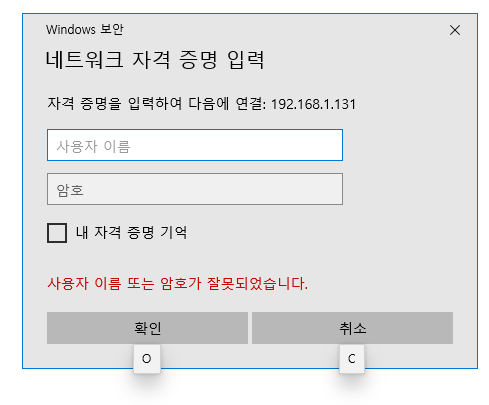
- 입력하면, main 이라는 폴더가 보이며, Window SMB Client가 /tiene에 접속한 상태다.
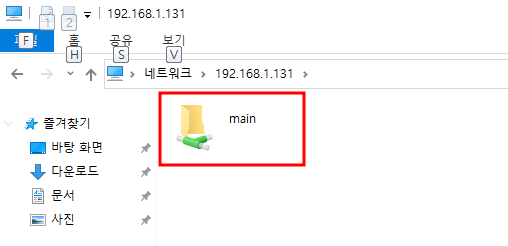
- Window에서 폴더를 생성하면, /tiene에서도 디렉토리가 생성되었다.

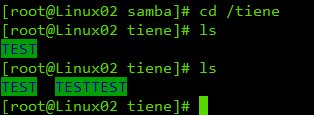
ps -ef | grep smb
- 프로세스 상태

'IT > ㄴ Linux' 카테고리의 다른 글
| [CentOS] Linux DHCP Server 구축하기 [dhcpd.conf / DHCP IP Mac 고정] (0) | 2023.07.28 |
|---|---|
| [CentOS] Linux Samba Server 공유 / 인증 디렉토리 생성 [smbpasswd / testparm] (0) | 2023.07.27 |
| [CentOS] Linux DNS Server와 NFS Server를 사용한 Web Server 이중화 (0) | 2023.07.27 |
| [CentOS] Linux NFS Server 구축 및 설정 [exports / showmount] (0) | 2023.07.26 |
| [CentOS] Linux FTP Server 보안 / 사용자 접속 제한 [vsftpd / ftpusers / user_list] (0) | 2023.07.26 |